Regression Suite Automation Tool (RSAT) でのテスト ケースの管理
Regression suite automation tool (RSAT) を使用すると、ツール自体でテスト ケースと添付ファイルを管理できます。 以前のバージョンでは、テスト ケースを管理するために Microsoft Azure DevOps を使用し、テストを実行するために RSAT に切り替えなければなりませんでした。 したがって、新しいバージョンは操作性がより向上し、生産性の向上に役立ちます。 多くの操作を RSAT で完全に行うことができ、テスト スイートでの作業も容易です。
テスト計画およびテスト スイートは Azure DevOps で引き続き管理されています。
この機能を使用するには、Azure DevOps へのアップロードを有効にするオプションを有効にする必要があります。 RSAT で加えられた変更はその後 Azure DevOps に自動的にアップロードされ、そこで使用可能になります。 したがって、テスト スイートには、 他のユーザーが使用可能な、またはパイプラインを使用して Azure DevOps で実行できるアップデートされたテスト ケースが含まれます。
テスト ケース情報の表示
テスト ケース情報を表示するには、以下の手順を実行します。
テスト ケース グリッドで関連するテスト ケースを見つけ、チェック マーク列を選択して選択します。 編集アクションを選択して、テストケース情報を開きます。
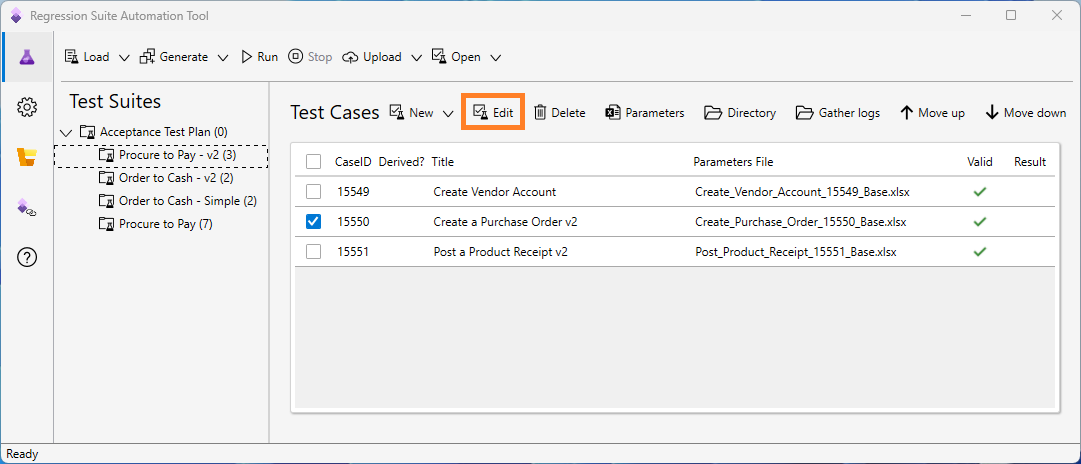
テスト ケース情報 ダイアログ ボックスが表示されます。
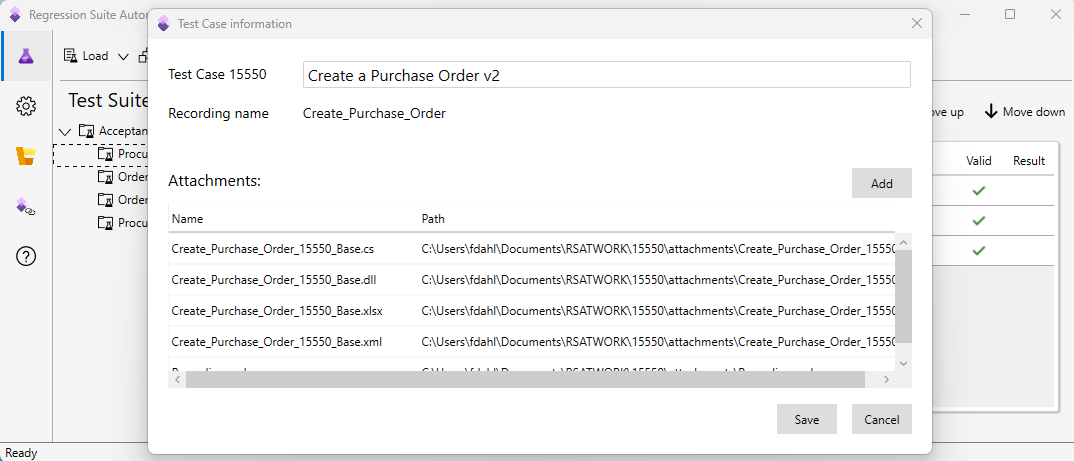
テスト ケース情報ダイアログ ボックスに、テスト ケースに関する以下の情報が表示されます。
- ダイアログ ボックスの上部にテスト スイートのテスト ケースに割り当てられている名前が表示されており、変更できます。
- 記録の名前は、テスト ケース名の下に表示されます。 この名前は、財務と運用アプリのタスク レコーダーで、または販売時点管理 (POS) クライアントを使用して記録された場合に使用された記録 XML ファイルから取得されます。
- 添付ファイル グリッドには、テスト ケースで使用できる添付ファイルの一覧が表示されます。 この一覧は、添付ファイルのサブフォルダーの下のディレクトリ アクションを使用して検索することもできます。
添付ファイルがあるテスト ケースの作成
次の手順に従って、RSAT を使用して新しいテスト ケースを追加します。
(この例では、仕入から支払 – v2) に新しいテスト ケースを追加するテスト スイートを選択します。 その後 新規 を選択すると、テスト ケース情報 ダイアログ ボックスが開きます。
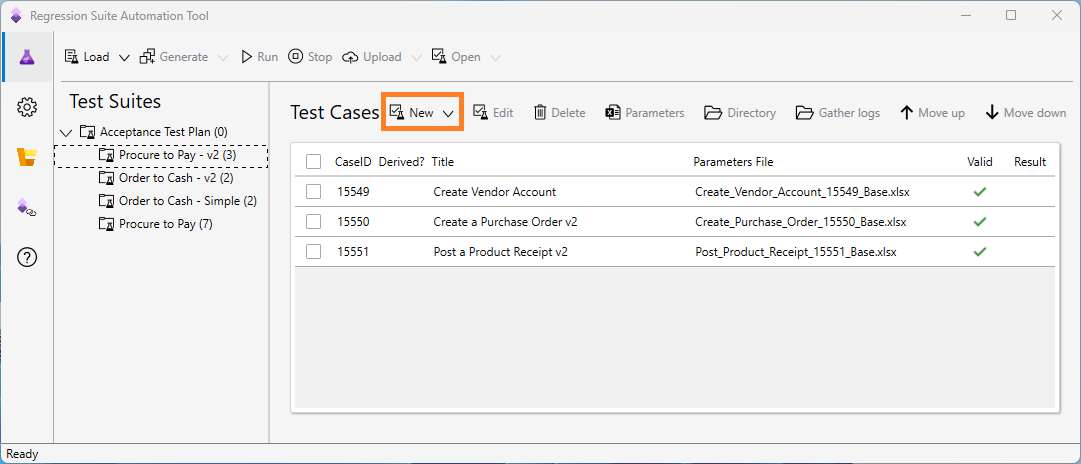
テスト ケースの名前を入力し、添付ファイルを追加します。 これらのファイルには、テスト ケースの手順を含む記録 XML ファイルが含まれます。 添付ファイルを追加するには、追加を選択し、ダイアログ ボックスでそのファイルが表示され、そのファイルを選択して添付ファイルとして追加します。
完了したら、保存 を選択して新しいテスト ケースを保存するか、または キャンセル を選択してそれを破棄します。
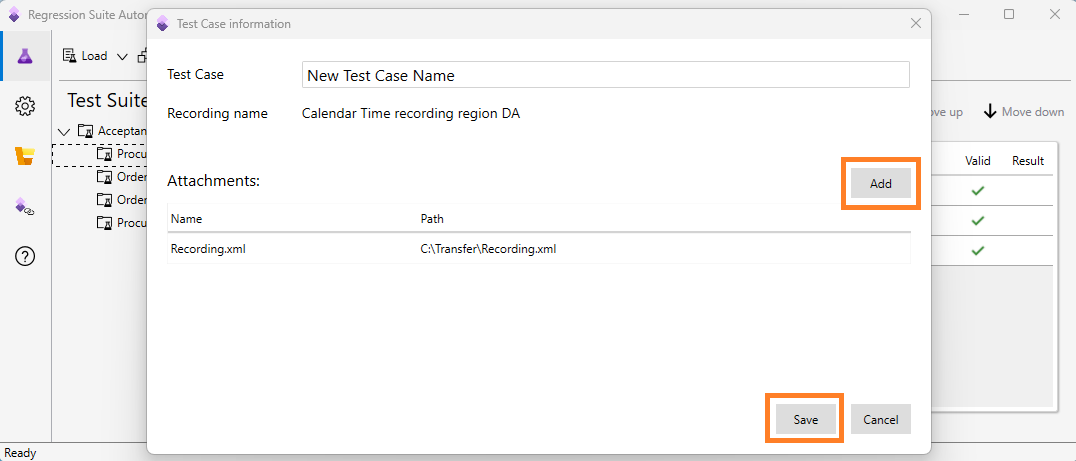
新しいテスト ケースを保存する場合、選択した添付ファイルが、RSAT によってローカルの RSAT 作業ディレクトリにコピーされます。 コピーは、テスト ケースで使用できるような方法で保持されます。
1 つのテスト セットから別のテスト セットにテスト ケースを自動的に複製する機能はありません。 ただし、次の手順に従って手動でテスト ケースを複製することができます。
- 前の手順の記載に従ってテスト ケースを作成します。 この手順の一部として、記録 XML ファイルを追加します。
- 新しいテスト ケースを保存し、それに割り当てられている CaseID 値を記録します。
- パラメーター Excel ファイルを新しいテスト ケースに追加できます。 ただし、ファイル名は新しい CaseID 値と一致する必要があります。 複製するテスト ケースからパラメーター Excel ファイルをコピーし、CaseID 値に一致するようにコピーのファイル名を変更します。
- 新しいパラメーター Excel ファイルを開き、すべての古い CaseID 値のインスタンスを新しい CaseID 値に変更します。
- 新しいパラメーター Excel ファイルを更新したら、新しいテスト ケースに添付ファイルとして追加します。
最初に新しいテスト ケース用のパラメーター Excel ファイルを生成してから、そのファイルを、複製するテスト ケースのパラメーター Excel ファイルと一致するように手動で編集することもできます。
テスト ケースからの添付ファイルの削除
必要ではなくなったときに、添付ファイルをテスト ケースから削除できます。
テスト ケース情報ダイアログ ボックスで、添付ファイル用の行を選択したまま (または右クリック) にして、削除を選択します。
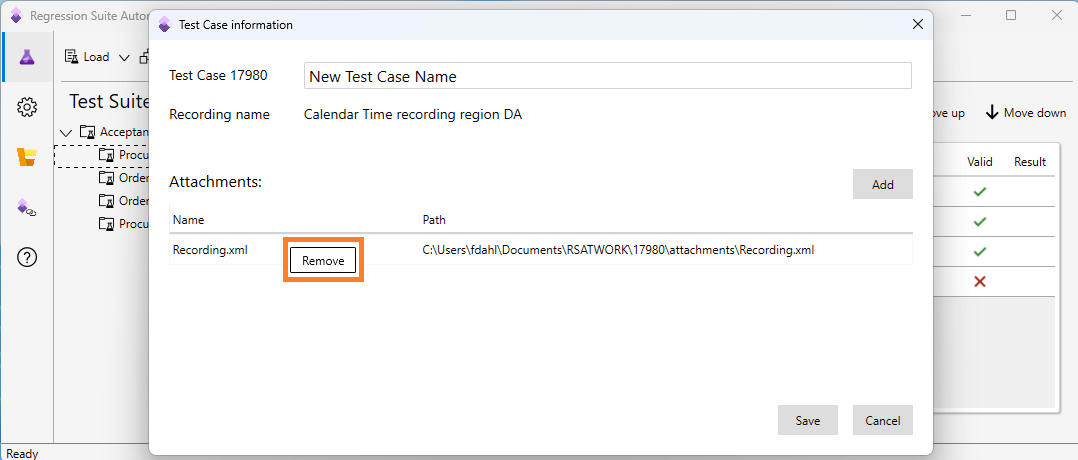
記録 XML ファイルを編集し、新しいバージョンをテスト ケースにアップロードする場合も、この手順を使用できます。 この場合、まず既存のファイルを削除してから、新しいファイルを追加する必要があります。
テスト ケースの削除
次の手順に従ってテスト ケースを削除します。
テスト ケース グリッドで関連するテスト ケースを見つけ、チェック マーク列を選択して選択します。 削除アクションを選択して、テストケースを削除します。
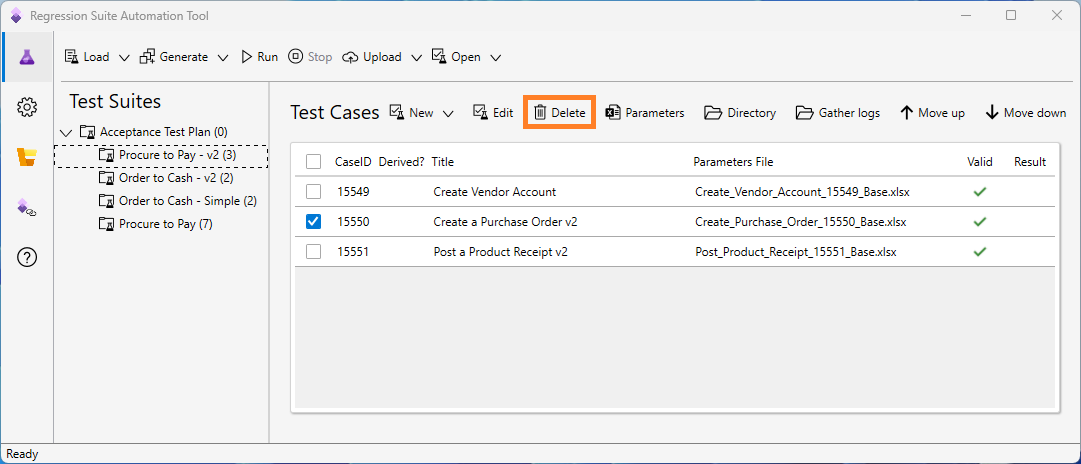
テストケースを削除する必要があることを確認するメッセージ ボックスが表示されます。 はい を選択して削除を確認するか、いいえ を選択して削除をキャンセルします。
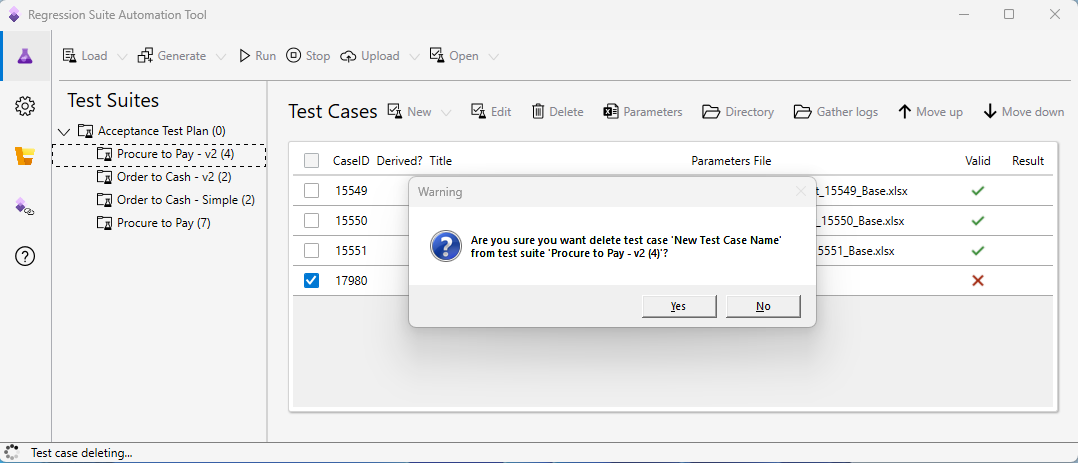
RSAT で削除するテスト ケースは、 ローカルと Azure DevOps の現在のテスト スイートから削除されます。
Azure DevOps では作業項目はテスト ケースを表し、テスト スイートにはテスト ケースの作業項目へのリンクが含まれます。 テスト ケースは、複数のテスト スイートからテスト ケースにリンクして再利用されます。 RSAT でテスト ケースを削除すると、RSAT はテスト ケースが 1 つのテスト スイートにリンクするか、複数のテスト スイートにリンクするかを決定します。 テスト ケースが現在のテスト スイートのみで使用されている場合は、RSAT によってテスト ケースを表す Azure DevOps 作業項目が削除されます。 テスト ケースが他のテスト スイートで使用されている場合、RSAT によってこの作業項目自体は削除されません。 代わりに、作業項目へのリンクだけが削除されます。